
大家好呀,今天来做一个有点优雅的拉伸文字,可以在多种场合使用,关键是做法也很简单。
1.输入文字,需要一粗一细的版本,最好使用锚点清晰的字体,或是同一款字体的粗体和细体,方便后续K帧。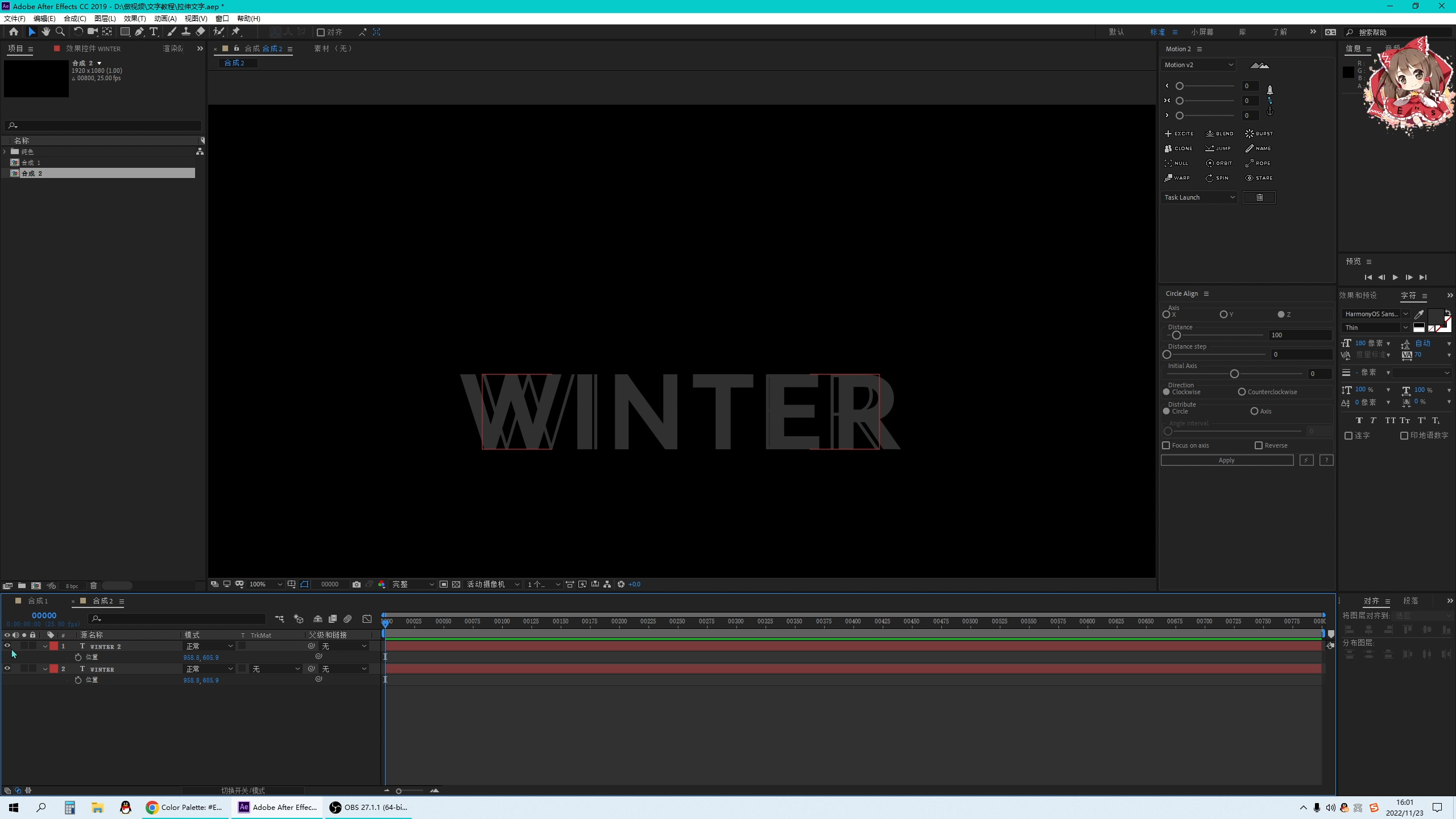
2.选中稍细的文字右键创建形状图层。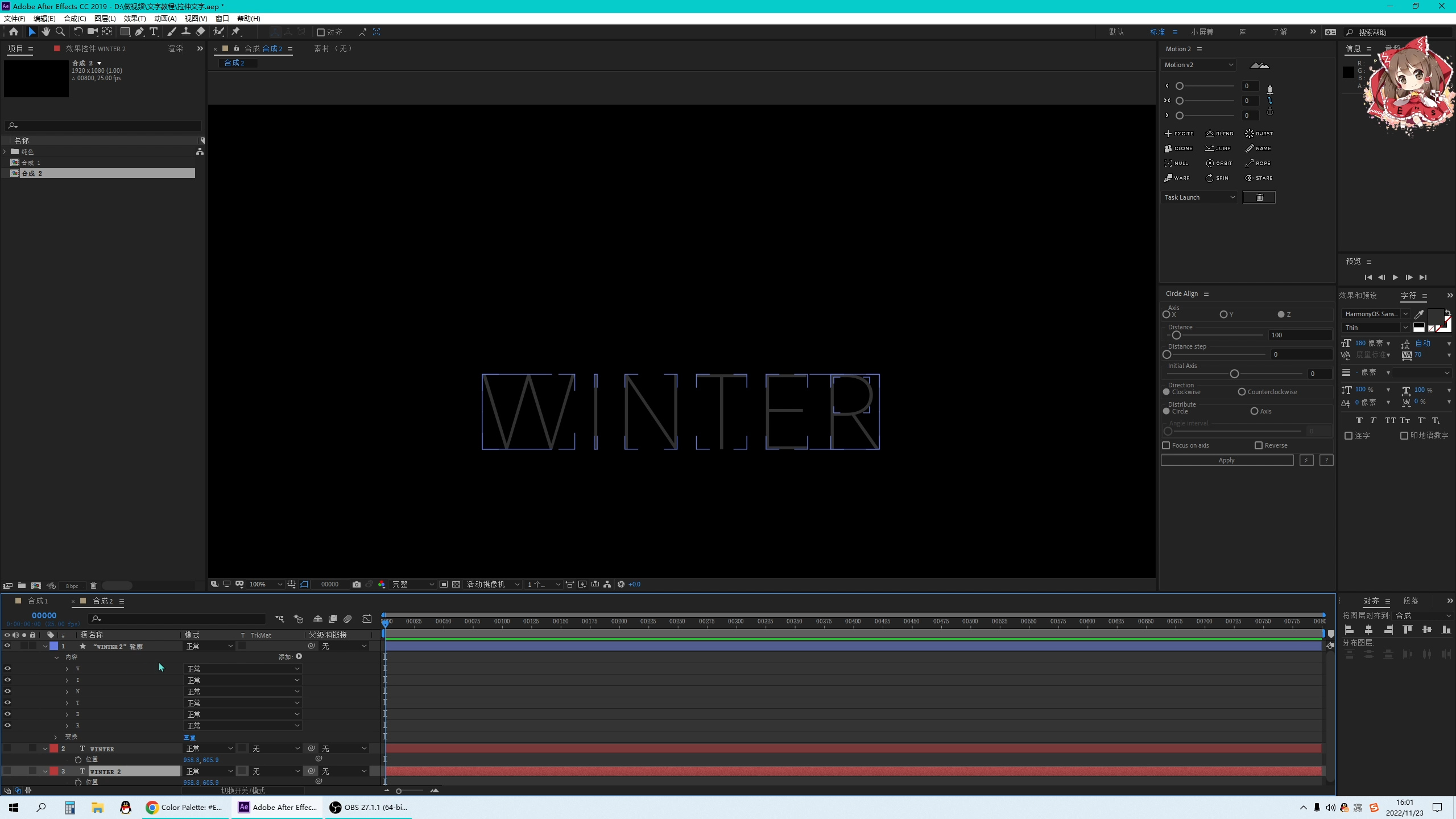
3.选中所有路径,按v让鼠标作为选择工具,框选需要拉伸的锚点,将文字路径拉伸。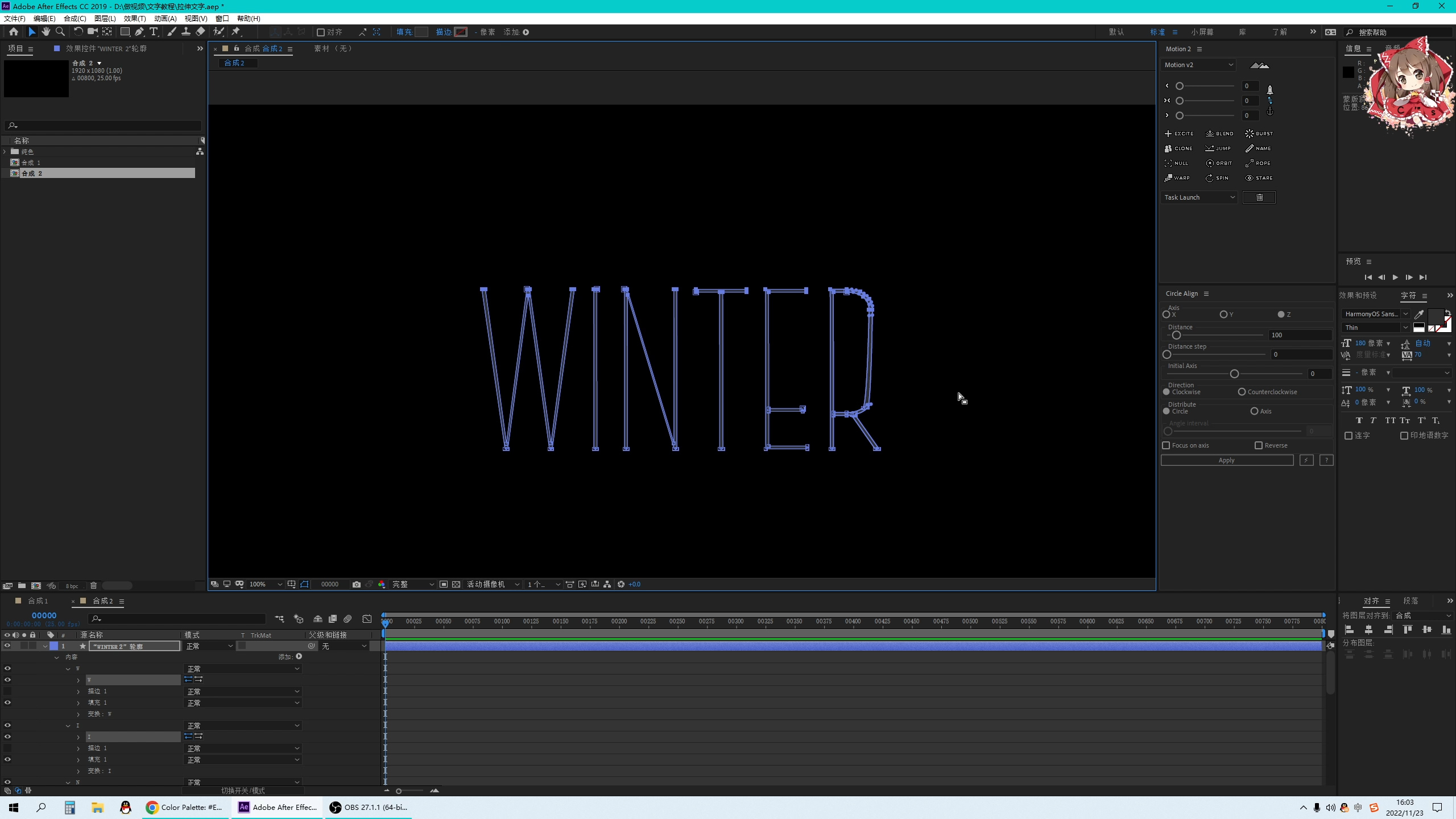
4.以另一个文字层为位置参考,调整形状图层每个路径的位置和路径细节。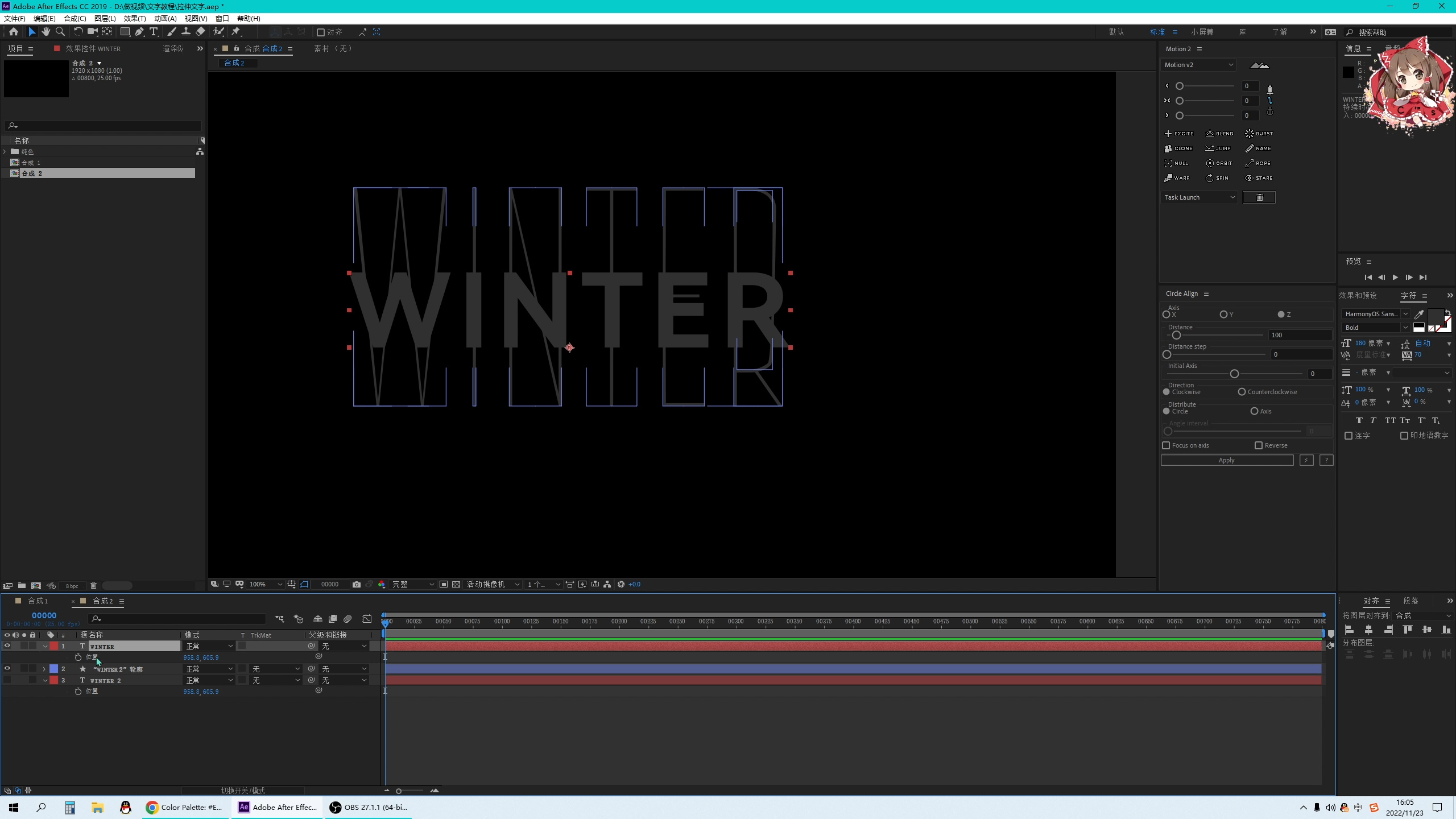
5.选中粗的文字层,右键创建形状图层。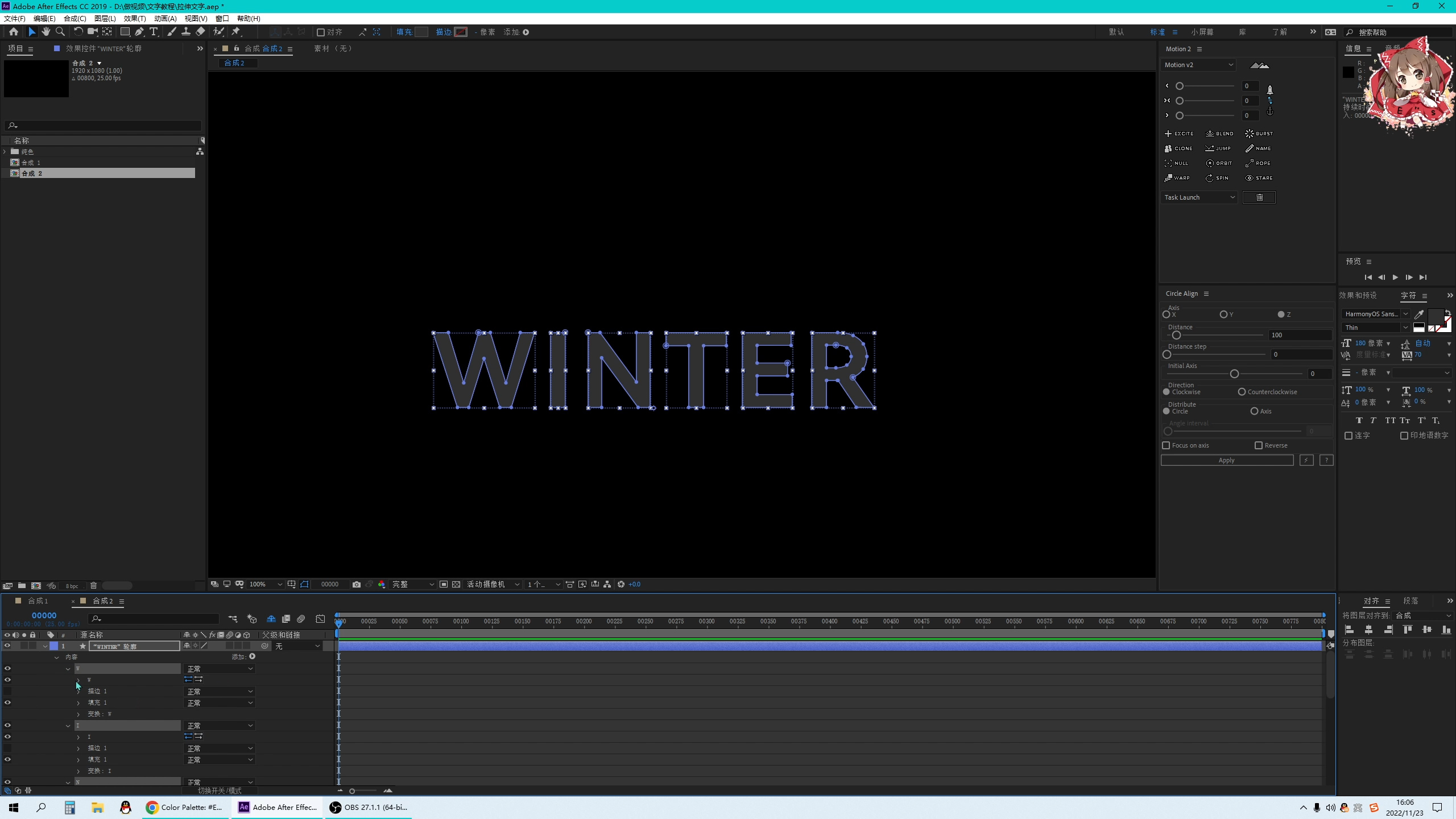
6.在第10帧的位置,给所有路径打上关键帧记录现在形态。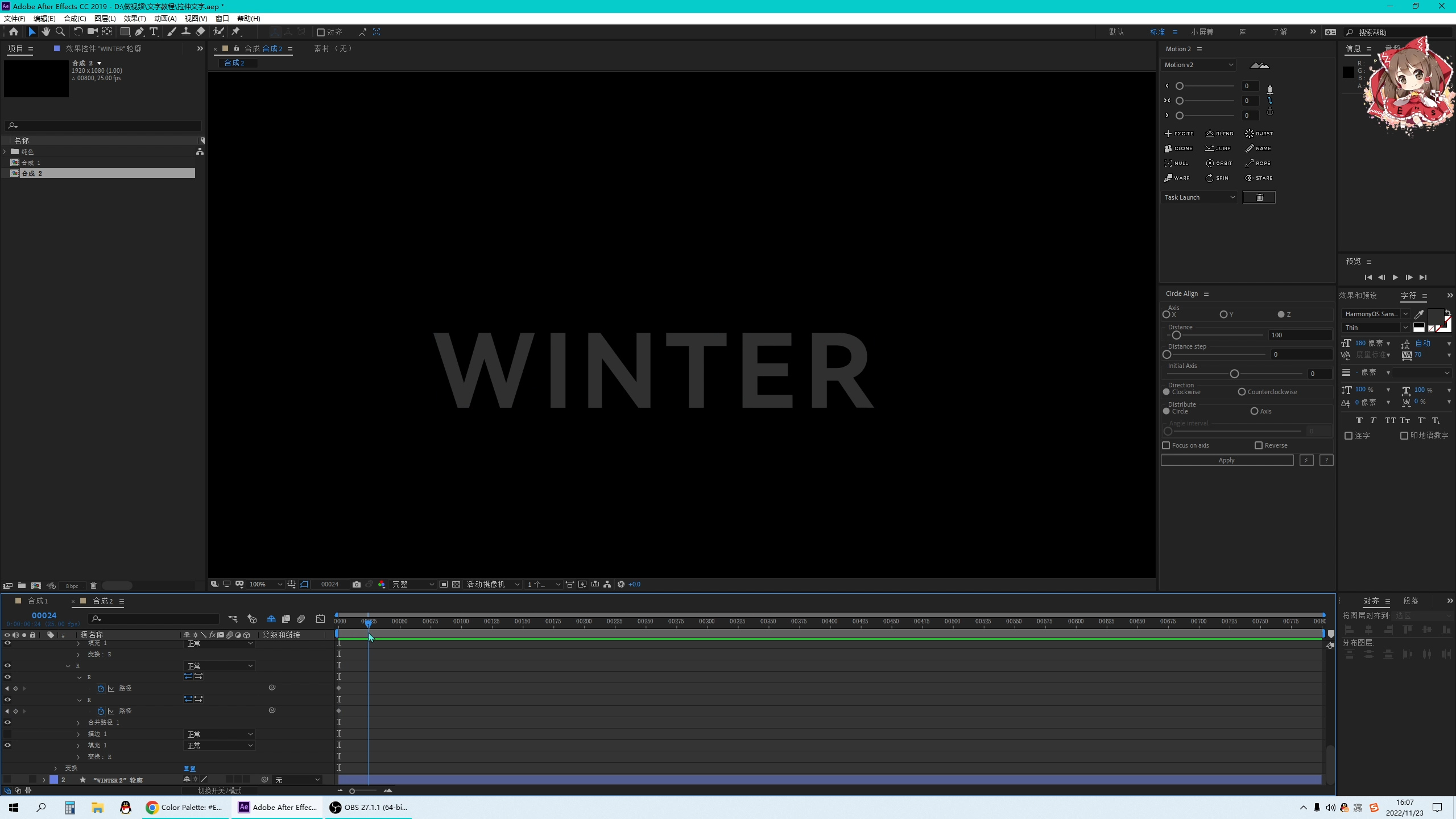
7.在第30帧的位置,将拉长后的文字路径,一一复制到现有文字的路径上(如果是复杂的文字有多个路径,那每一个路径都需要一一对应地复制)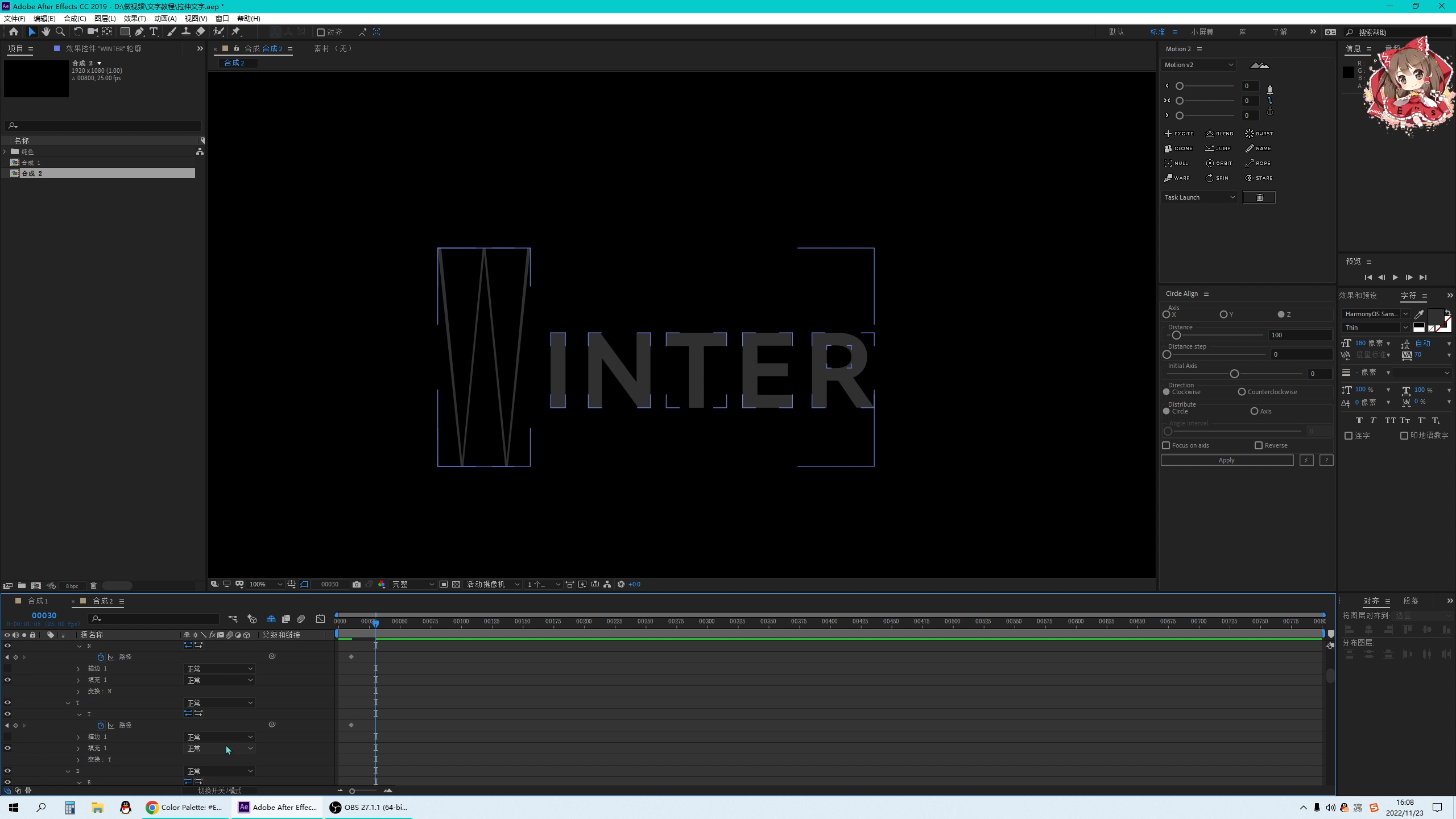
8.把第一个关键帧复制一份,放在第0帧的位置。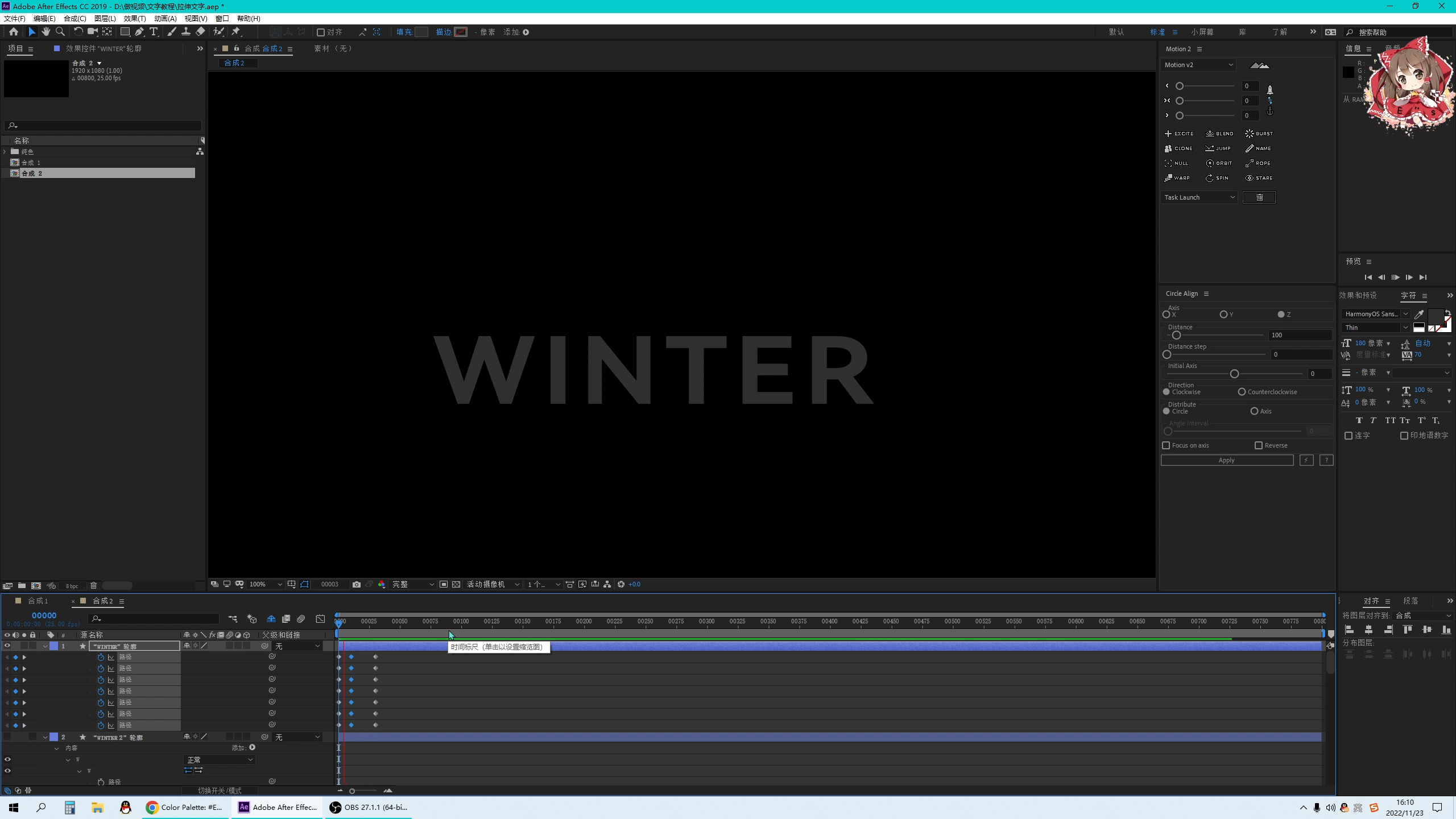
9.第二个关键帧时,把所有的文字都上下挤扁一点,制作出压缩→伸长的状态。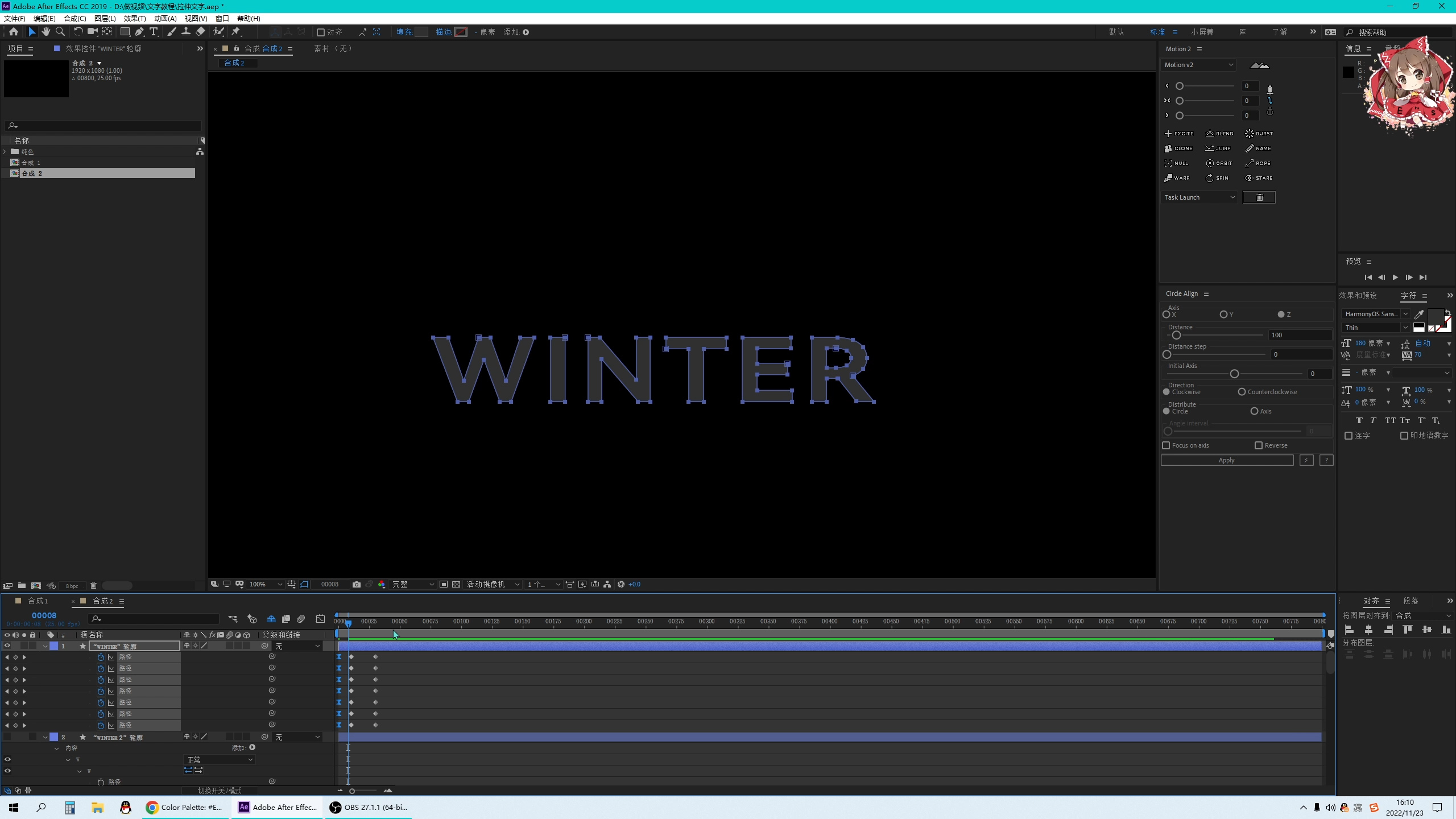
10.调整关键帧曲线。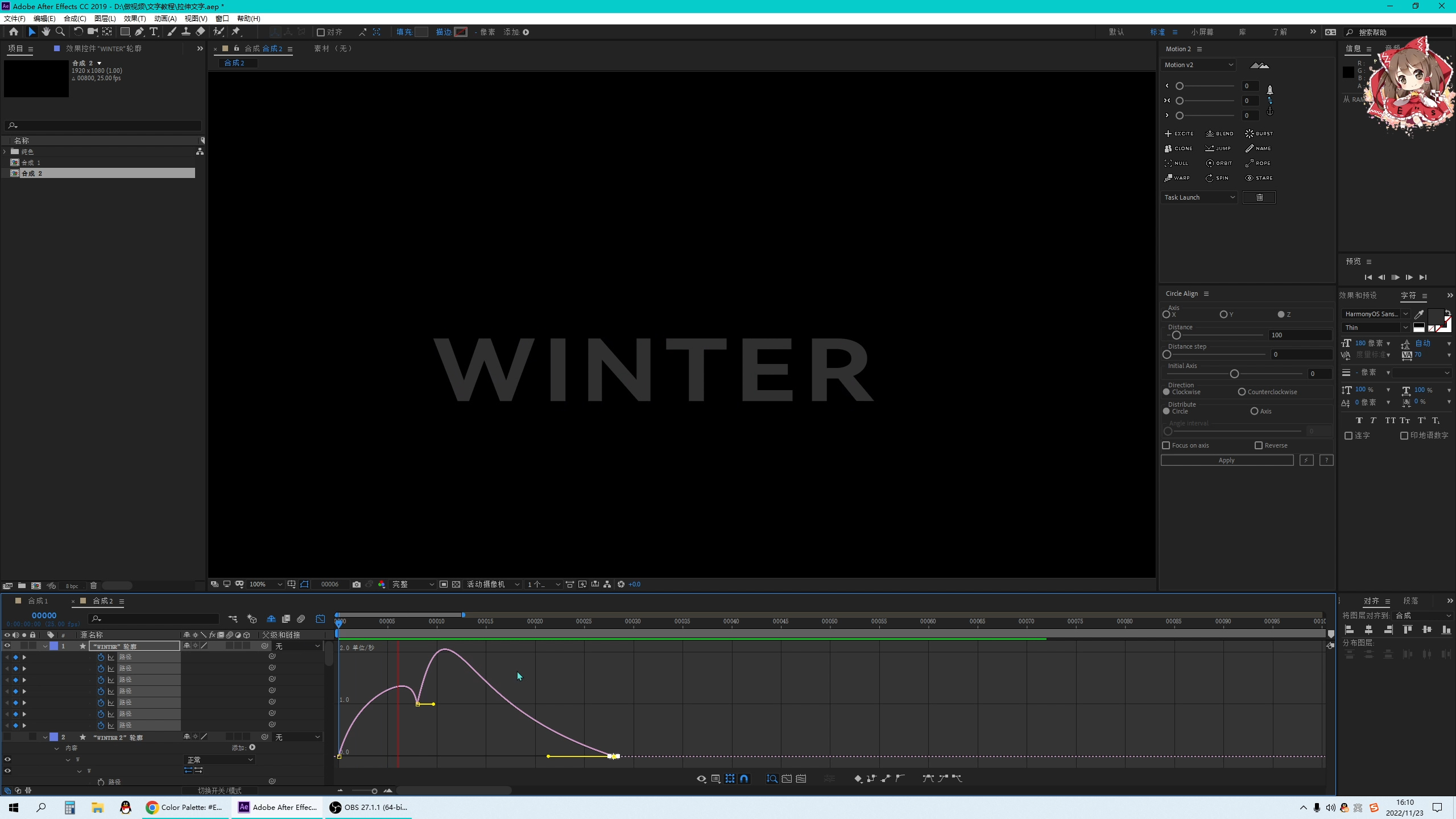
11.往后10帧,复制第二个关键帧;再往后8帧,复制第一个关键帧。制作出压缩→伸长→挤扁→回弹的状态。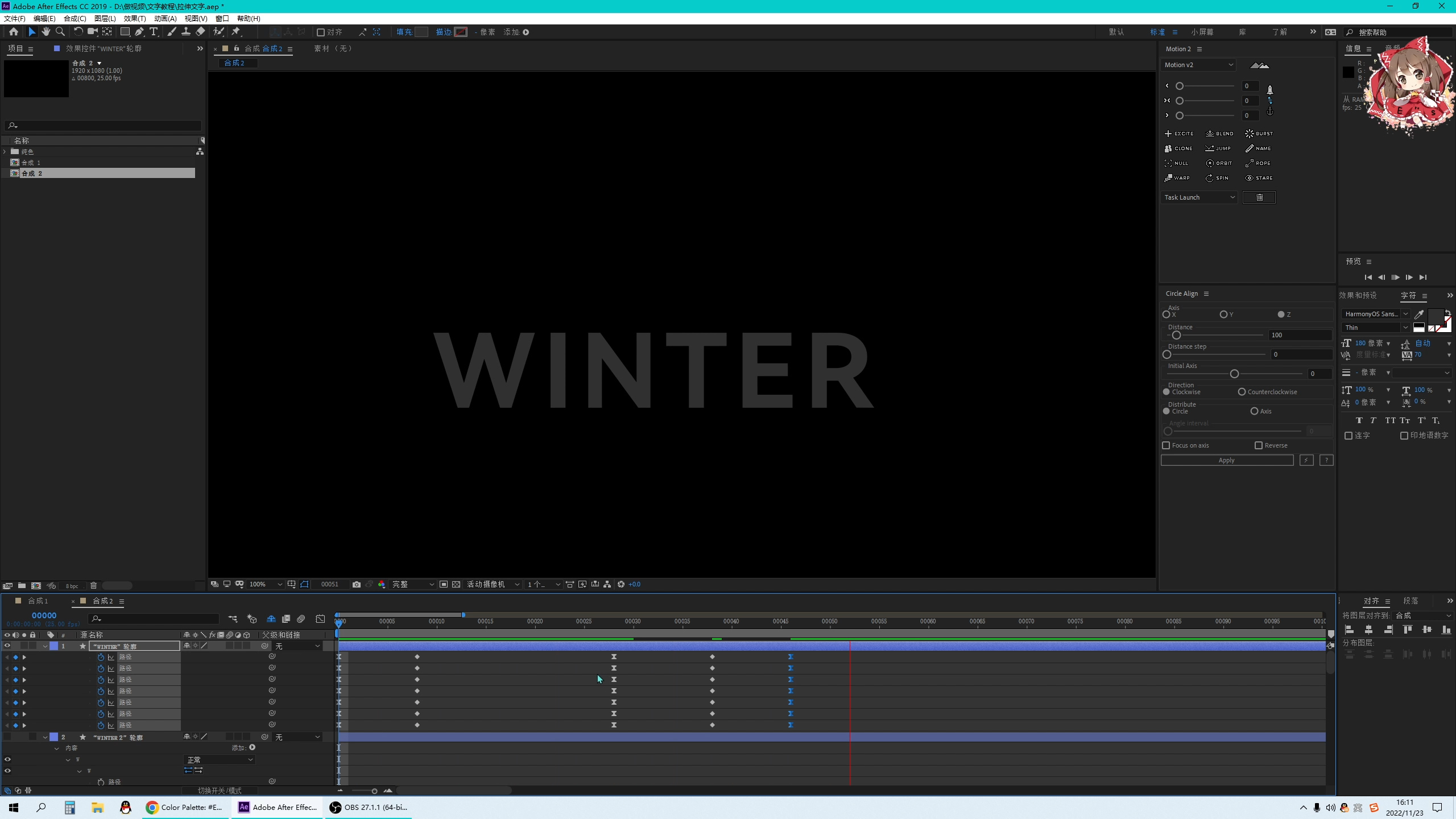
12.将每个文字的关键帧依次错帧。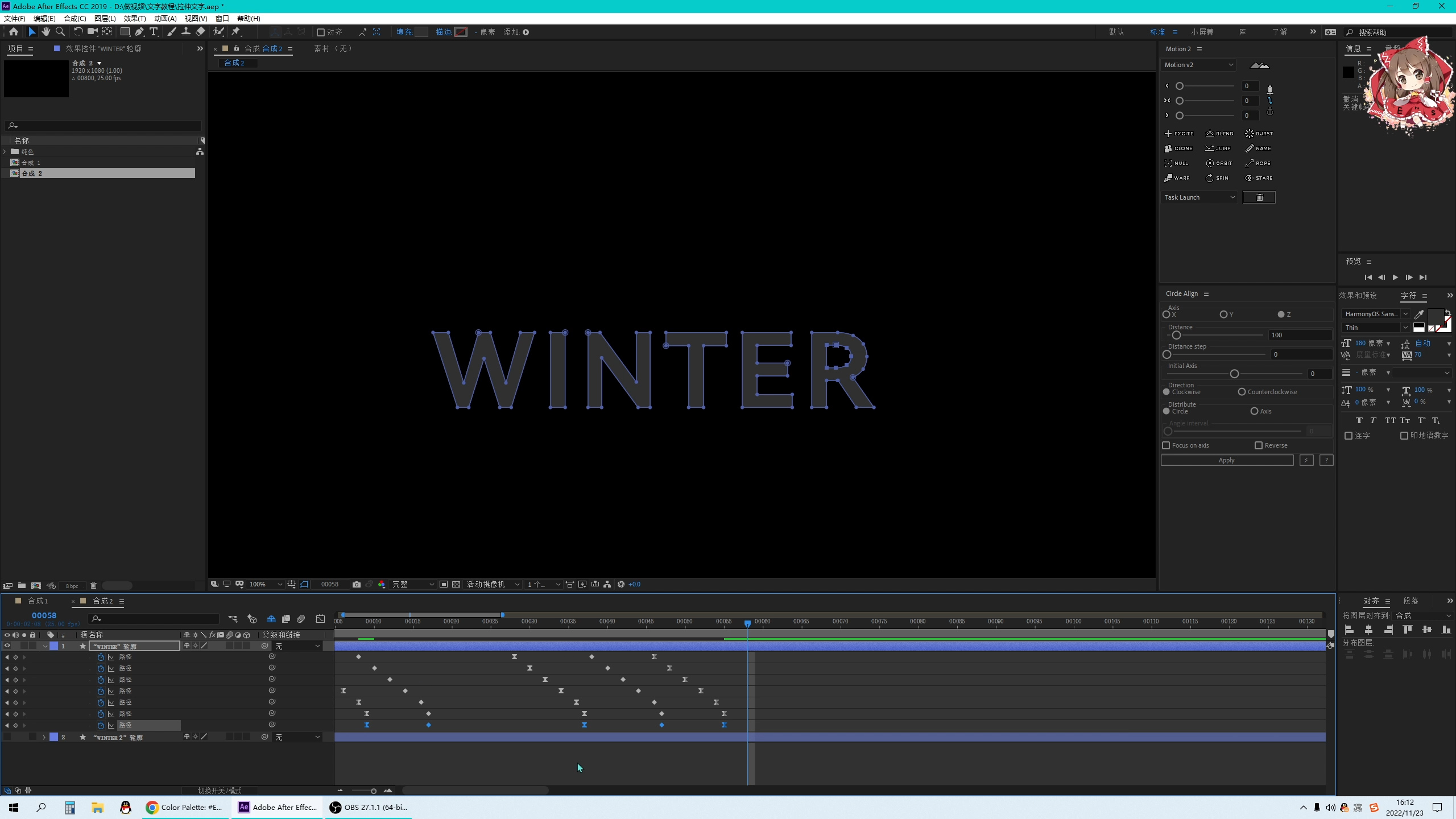
13.用纯色层制作纹理遮罩文字层,在图层样式上添加投影。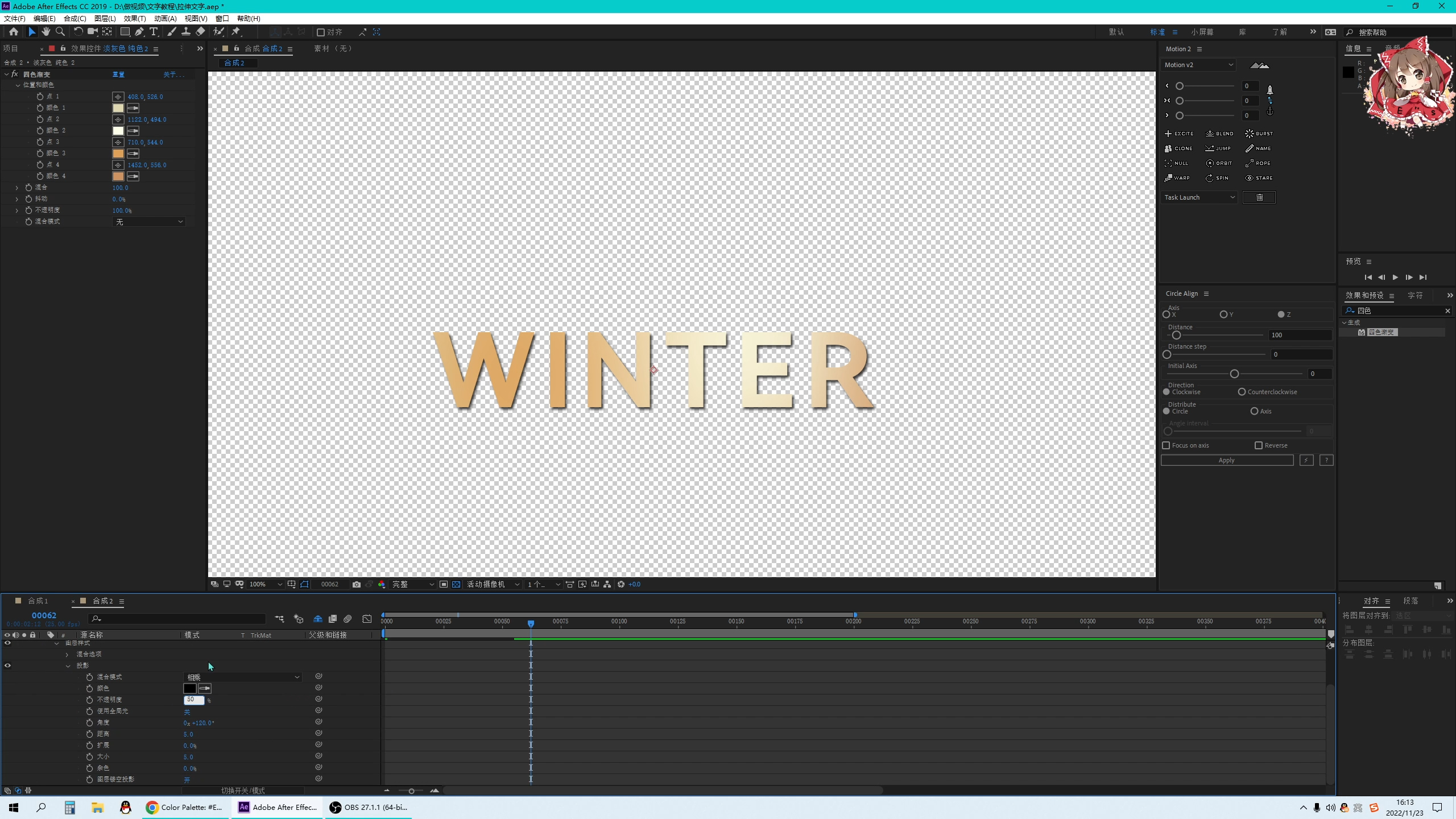
14.复制一层文字动画层,取消填充,添加描边。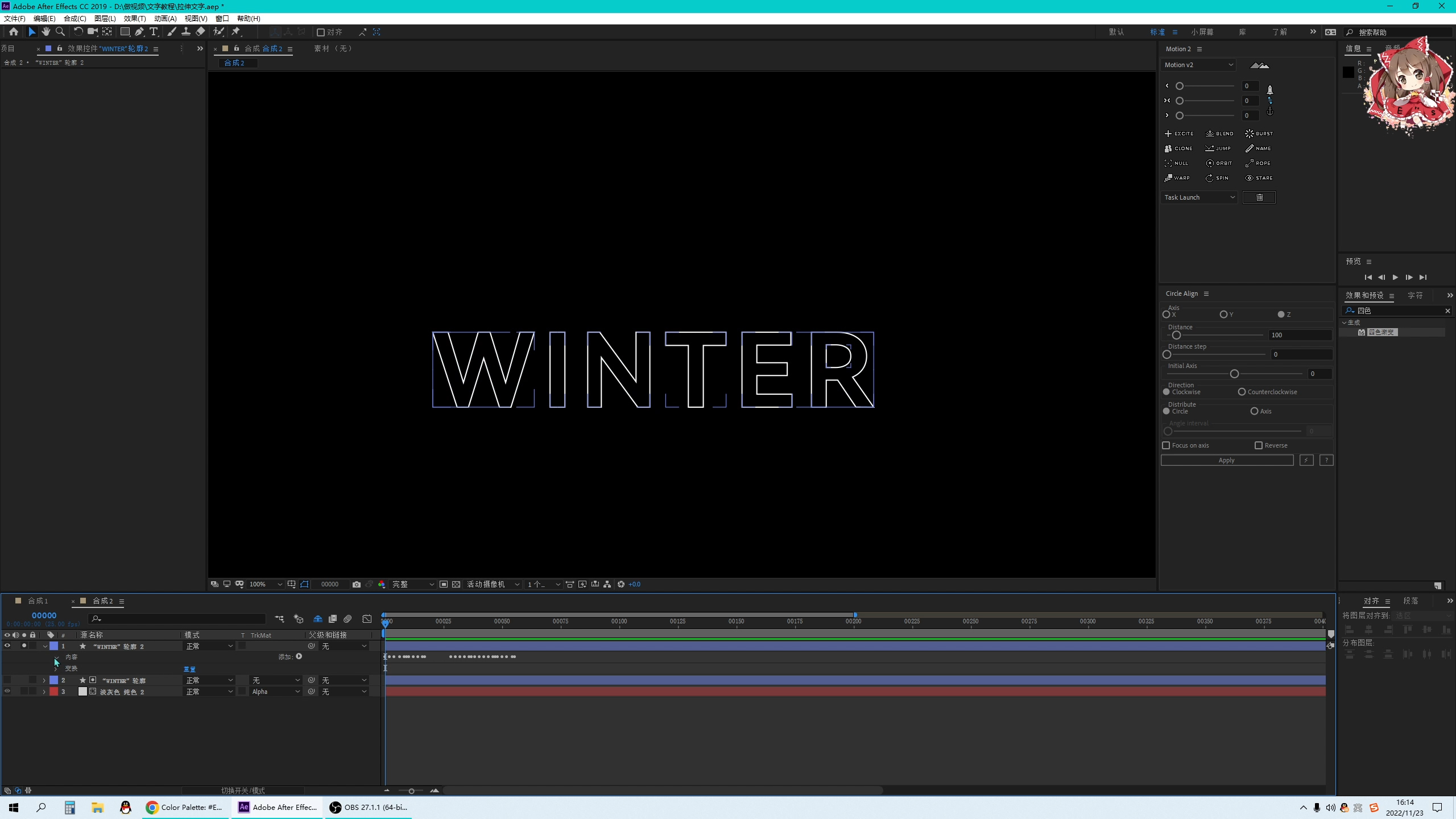
15.为描边层添加修剪路径:第0帧开始和结束都是0,第45帧开始和结束都是100;将结束的关键帧向后挪动几帧并缓动。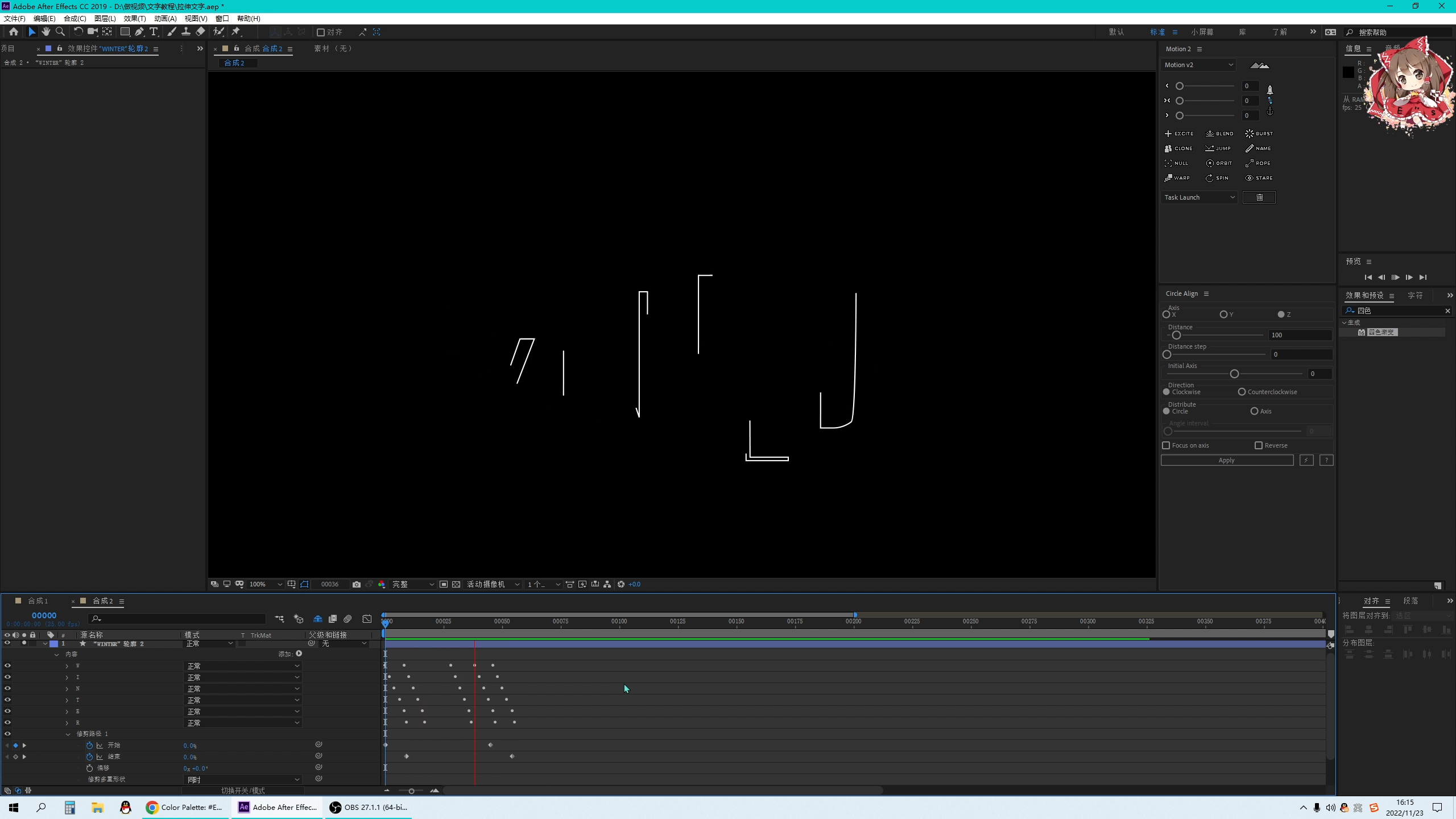
16.随喜为画面添加发光/装饰等。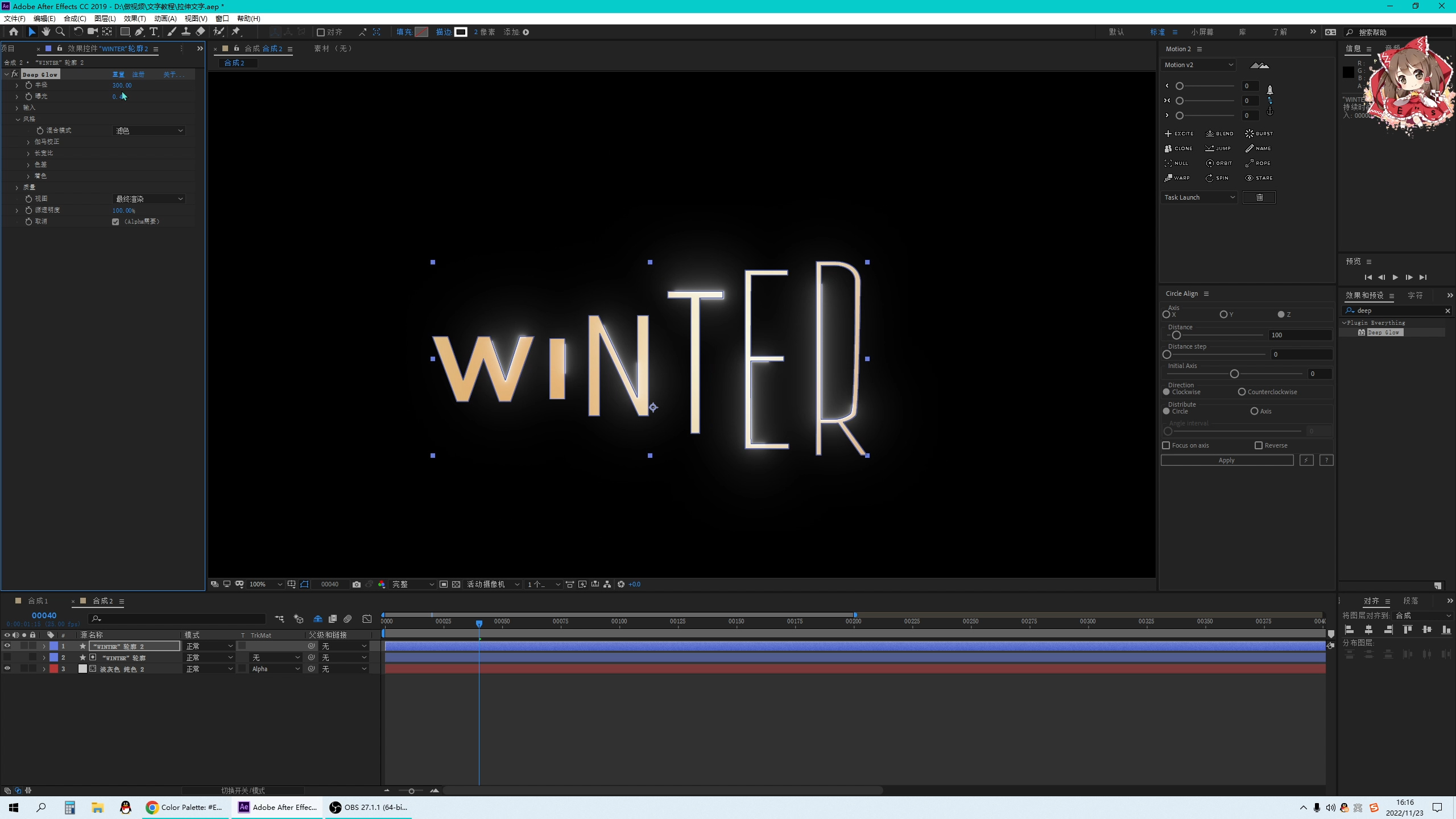
相关阅读:
星球环绕文字如何制作?3分钟教你AE制作星球环绕文字
AE动态环绕文字制作教程 2分钟轻松学会
macos
Windows
m系列

